- English (English)
- Bulgarian (Български)
- Chinese Simplified (简体中文)
- Chinese Traditional (繁體中文)
- Czech (Čeština)
- Danish (Dansk)
- Dutch (Nederlands)
- French (Français)
- German (Deutsch)
- Greek (Ελληνικά)
- Hungarian (Magyar)
- Italian (Italiano)
- Japanese (日本語)
- Korean (한국어)
- Polish (Polski)
- Portuguese (Brazilian) (Português (Brasil))
- Slovak (Slovenský)
- Swedish (Svenska)
- Turkish (Türkçe)
- Ukrainian (Українська)
- Vietnamese (Tiếng Việt)
Copiar un área como tabla
Para copiar un área de un documento PDF como tabla:
- Utilice el ratón para trazar un rectángulo alrededor del área que quiera copiar.
 Puede marcar la totalidad o parte de una tabla, así como texto sin formato, incluso en imágenes.
Puede marcar la totalidad o parte de una tabla, así como texto sin formato, incluso en imágenes. El área marcada debe estar dentro de una misma página.
El área marcada debe estar dentro de una misma página. - Haga clic en el
 icono de la barra de herramientas que aparece junto al área marcada.
icono de la barra de herramientas que aparece junto al área marcada.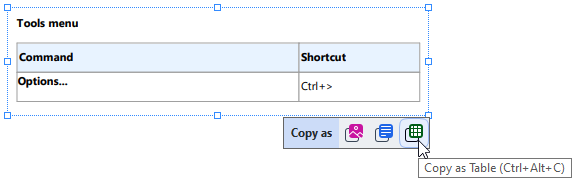
También puede hacer clic con el botón derecho en el área marcada y seleccionar la opción correspondiente Copiar como tabla en el menú contextual, o bien usar elatajode teclado Ctrl+Alt+C.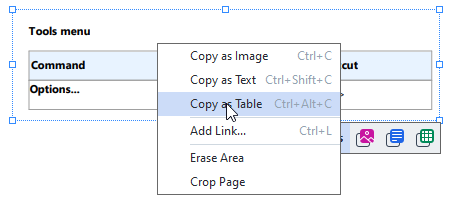
 Antes de copiar una tabla, puede cambiar su estructura.
Antes de copiar una tabla, puede cambiar su estructura. - Pegue la tabla copiada en la aplicación que desee.
 El Editor PDF le permite cambiar la estructura de la tabla antes de copiarla. Puede usarlo para:
El Editor PDF le permite cambiar la estructura de la tabla antes de copiarla. Puede usarlo para:
- Añadir separadores verticales u horizontales.
- Eliminar separadores.
- Dividir o combinar celdas de tablas.
Una vez que el texto del área marcada se haya reconocido, se mostrará junto a esta  una barra con herramientas de edición de tablas.
una barra con herramientas de edición de tablas.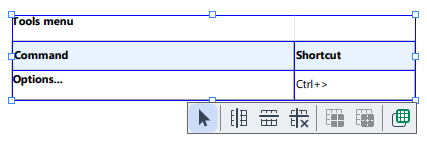
Utilice estas herramientas para cambiar la estructura de la tabla y haga de nuevo clic en el  icono de la barra de herramientas de edición de tablas. La tabla editada se copiará en el Portapapeles.
icono de la barra de herramientas de edición de tablas. La tabla editada se copiará en el Portapapeles.
 No se realizarán cambios en la tabla del archivo original.
No se realizarán cambios en la tabla del archivo original.
 La tabla puede editarse en el archivo original en el editor de OCR.
La tabla puede editarse en el archivo original en el editor de OCR.
 En caso de que los datos de la tabla que se han copiado difieran considerablemente de los datos originales del documento:
En caso de que los datos de la tabla que se han copiado difieran considerablemente de los datos originales del documento:
- Si el documento no tiene una capa de texto, compruebe que se hayan seleccionado los idiomas de OCR adecuados.
- Si la página con los datos que quiere copiar tiene una capa de texto de mala calidad, sustituya dicha capa por otra nueva.
Ahora intente copiar los datos de nuevo.
12.06.2024 14:29:54
